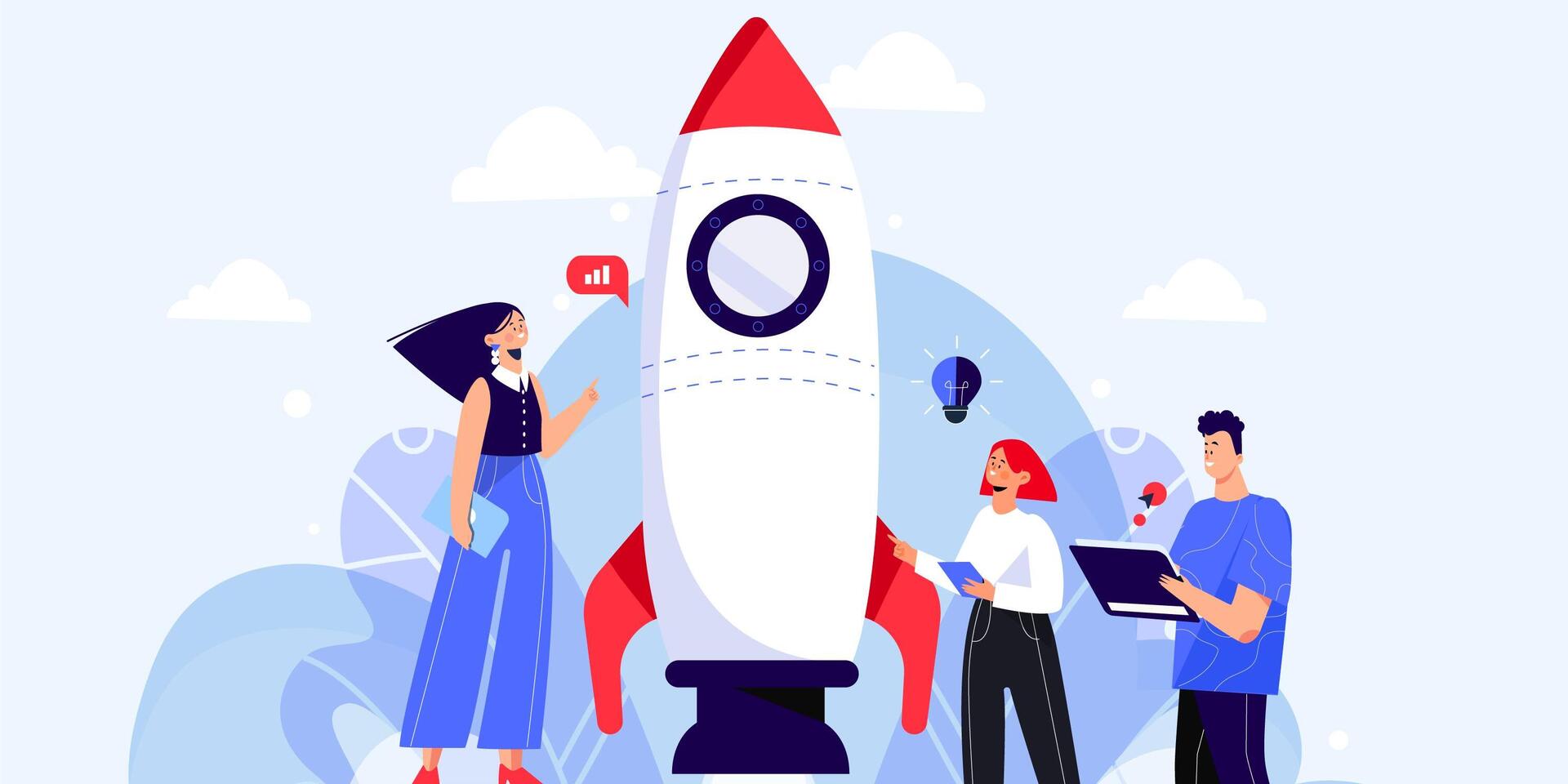Вы можете настроить не только фирменный стиль для всего вашего кабинета, но и каждый курс и урок можно оформить индивидуально.
Оформление курса
Откройте ваш курс через кабинет автора и перейдите в раздел “Настройка курса”.
Основные настройки
Здесь вы можете дать название курсу, добавить аватар и описание курса.

Аватар отображается в папке с курсами, над списком уроков курса и на странице продажи курса.



Дополнительные настройки
Добавьте обложку для вашего курса. Загрузить можно версию для компьютера и телефона.
Требования к обложке для ПК:
Рекомендованный размер изображения: 2280×400 px
Максимальный: 2280×600 px
Минимальный: 2280×172 px
Требования к обложке для мобильных устройств:
Рекомендованный размер изображения: 1300×520 px
Максимальный: 1300×780 px
Минимальный: 1300×224 px
Обложка будет отображаться под шапкой кабинета, на страницах: “Уроки”, “Вопросы” и “Поддержка”.
Примеры обложек для компьютерной версии:

Эти же обложки на мобильных устройствах будут выглядеть так:

Оформление урока
Иконка урока
Для всех уроков по умолчанию добавляется стандартная иконка, в зависимости от типа урока.

Для каждого урока можно добавить индивидуальную иконку, для этого в редакторе урока нажмите на эту кнопку:

Вы можете загрузить изображение в формате JPG, JPEG, PNG
Минимальное разрешение: 112×112 px
Максимальный размер: 5 Mb
Пример применения иконок:

Графическая шапка урока
Внутри урока вместо названия и иконки можно добавить графическую шапку урока.
Для этого нажмите на соответствующую галочку и добавьте изображение. При необходимости добавьте отдельное изображение для мобильной версии.

Пример обычной шапки урока:

Пример графической шапки:

Пользуйтесь всеми возможностями для оформления. Это сделает ваши курсы особенными и поможет выделить вашу онлайн школу среди конкурентов.